- Uma das definições predefinidas que tens de alterar se estiveres a utilizar um computador portátil com Windows é a indexação durante a utilização da bateria.
- Se o fizeres, podes aumentar a duração da bateria se a indexação do Windows começar a ser executada quando não o deve fazer.
- Aprende a impedir automaticamente o início do serviço de indexação com uma simples alteração da Política de Grupo Local.
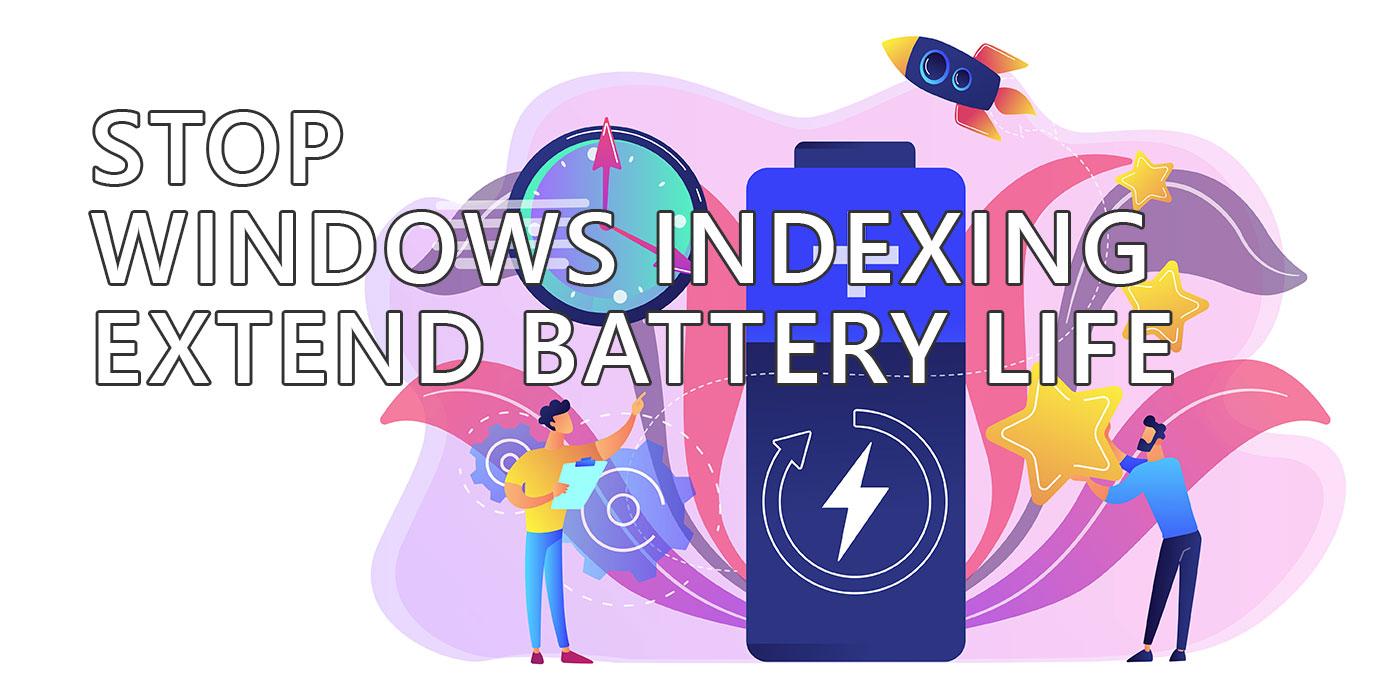
Já te expliquei porque é que os computadores portáteis para jogos têm uma duração de bateria muito pior do que os ultraportáteis, mas isso não me impede de estar sempre a tentar encontrar formas de tirar mais partido de uma carga de bateria.
A maioria dos ajustes que encontrei envolvem a alteração do comportamento padrão do Windows. É estranho ter de o fazer, pois penso que algumas destas definições deveriam ter sido desactivadas por predefinição enquanto o portátil funciona com a bateria.
Estou a falar de fixar aplicações específicas na GPU integrada em computadores portáteis com duas placas gráficas e alterar as políticas de Connected Standby.
Hoje vamos acrescentar mais um: impedir a indexação do Windows enquanto o portátil funciona com a bateria.
A indexação do Windows não é algo novo, uma vez que remonta ao Windows 7. O serviço é utilizado para pesquisar rapidamente ficheiros, pastas e aplicações no teu computador. Basicamente, este serviço indexa periodicamente o conteúdo de determinadas pastas, para que possas encontrar rapidamente as coisas enquanto procuras no Windows.
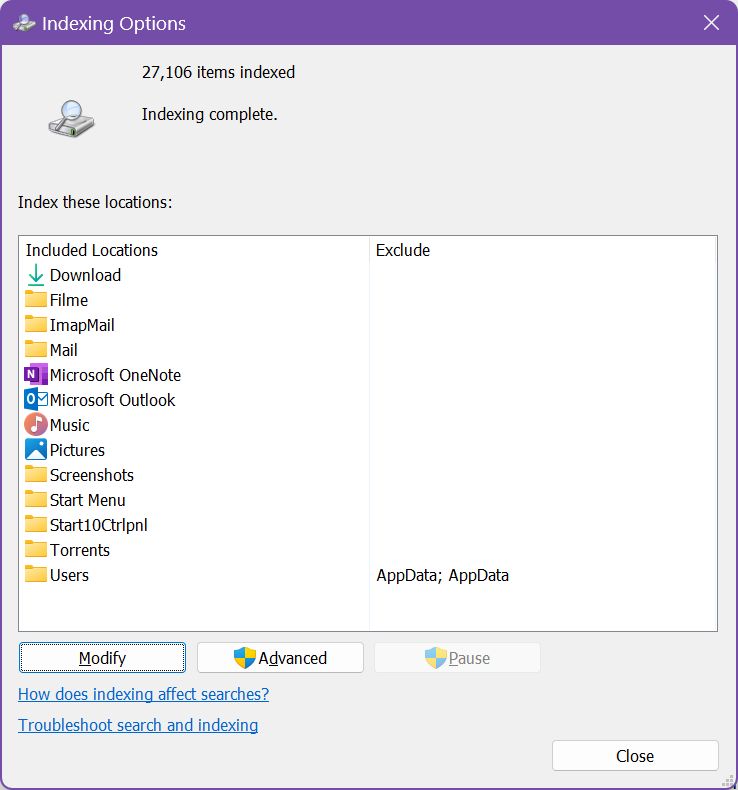
O que me parece estranho é o facto de o Windows iniciar o serviço de indexação aparentemente de forma aleatória, independentemente de estares a utilizar a bateria ou a rede eléctrica.
Isso pode causar grandes picos de uso da CPU, aumento do ruído e, é claro, uma queda significativa na duração da bateria. O impacto é ainda maior se tiveres adicionado mais ficheiros e pastas ao catálogo de índice predefinido do Windows.
Felizmente, isto pode ser rapidamente resolvido com um Política de grupo local muda.
Pára o serviço de indexação do Windows quando o computador portátil funciona com a bateria
1. Clica no botão Menu Iniciar para abrir e escreve política de grupo local. Abre o primeiro resultado.
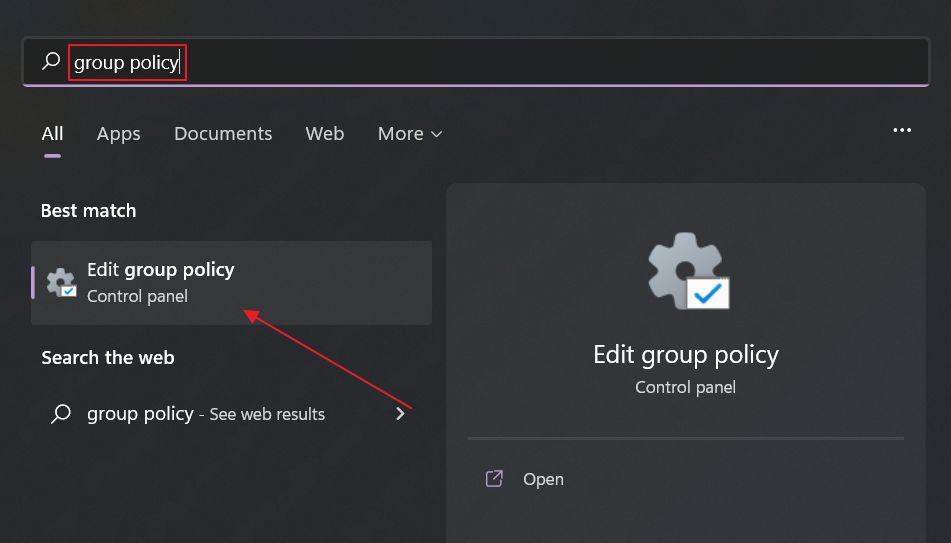
2. O Editor de Política de Grupo Local será aberto com todas as estruturas do lado esquerdo recolhidas.
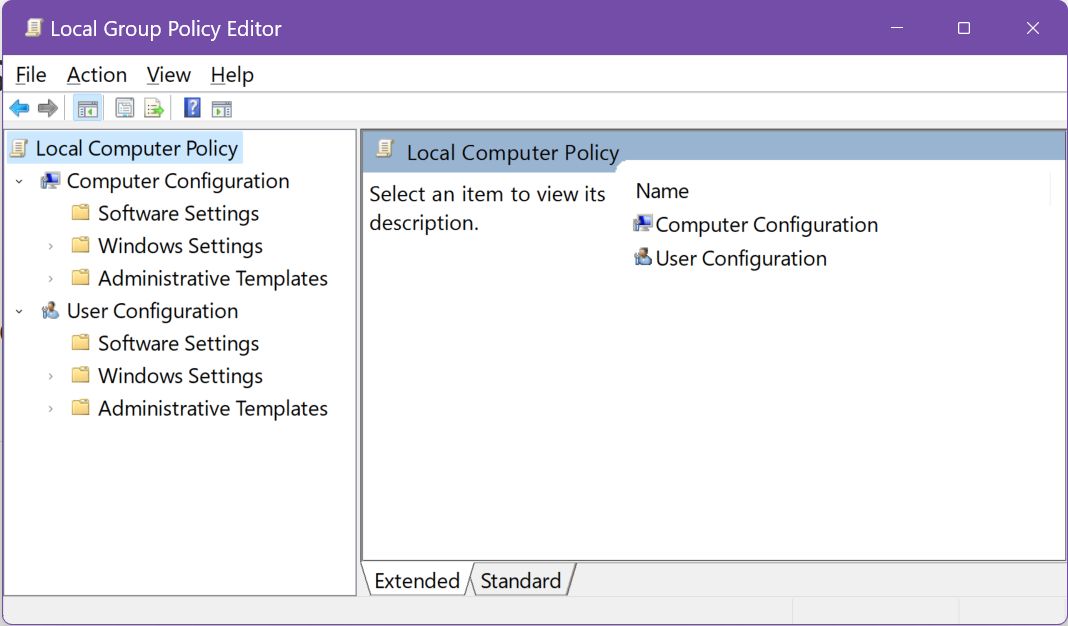
3. Navega até à subpasta seguinte e clica no nome da pasta:
Configuração do computador > Modelos administrativos > Componentes do Windows > Procura
4. Desloca-te para o painel direito e identifica a política chamada: Evita a indexação quando funciona com a bateria para poupar energia.
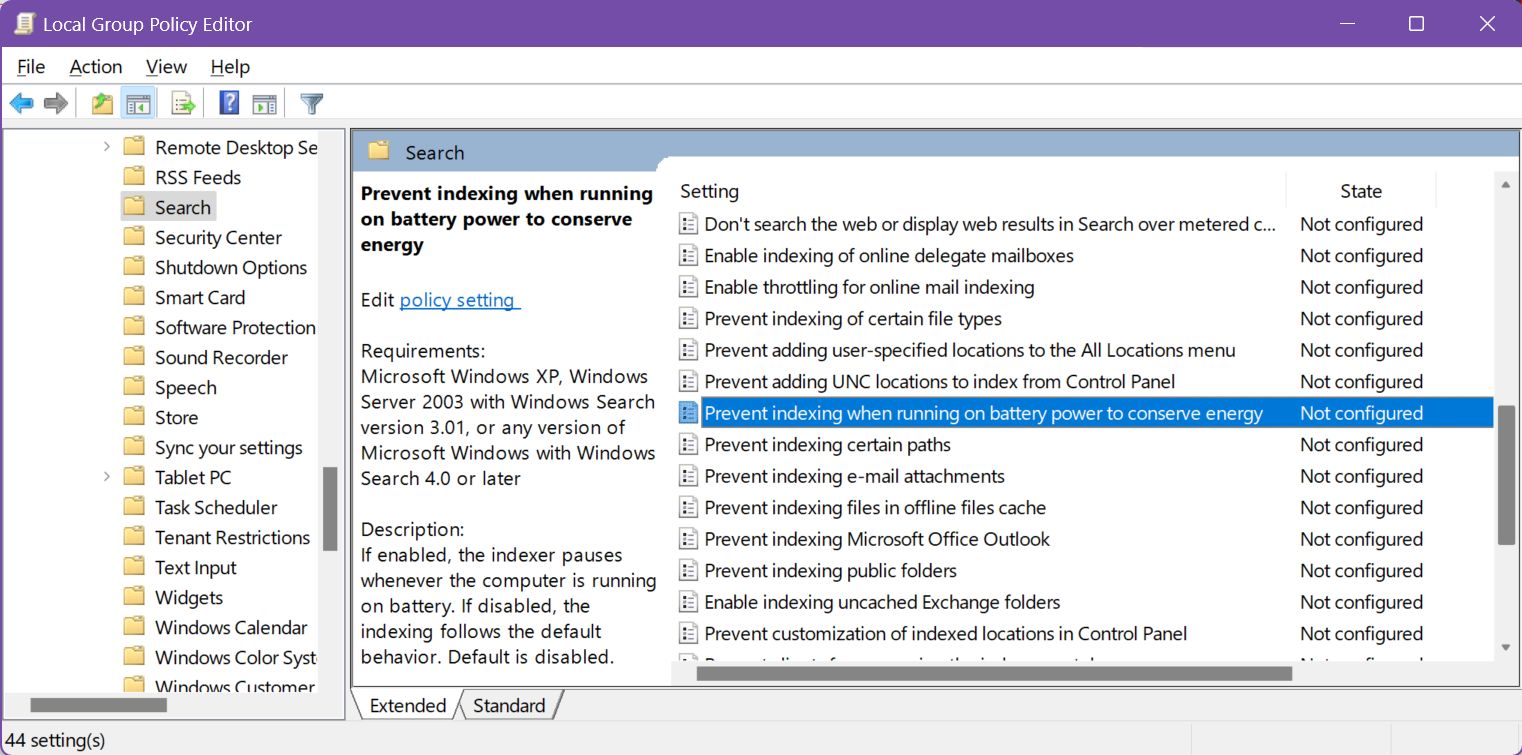
Faz duplo clique para abrir as definições da política.
5. Por defeito, a política está definida para Não configurado, que é o mesmo que Desativado no nosso caso.
Na parte superior esquerda da janela pop-up, clica em Ativado e confirma com os botões OK ou Cancelar.
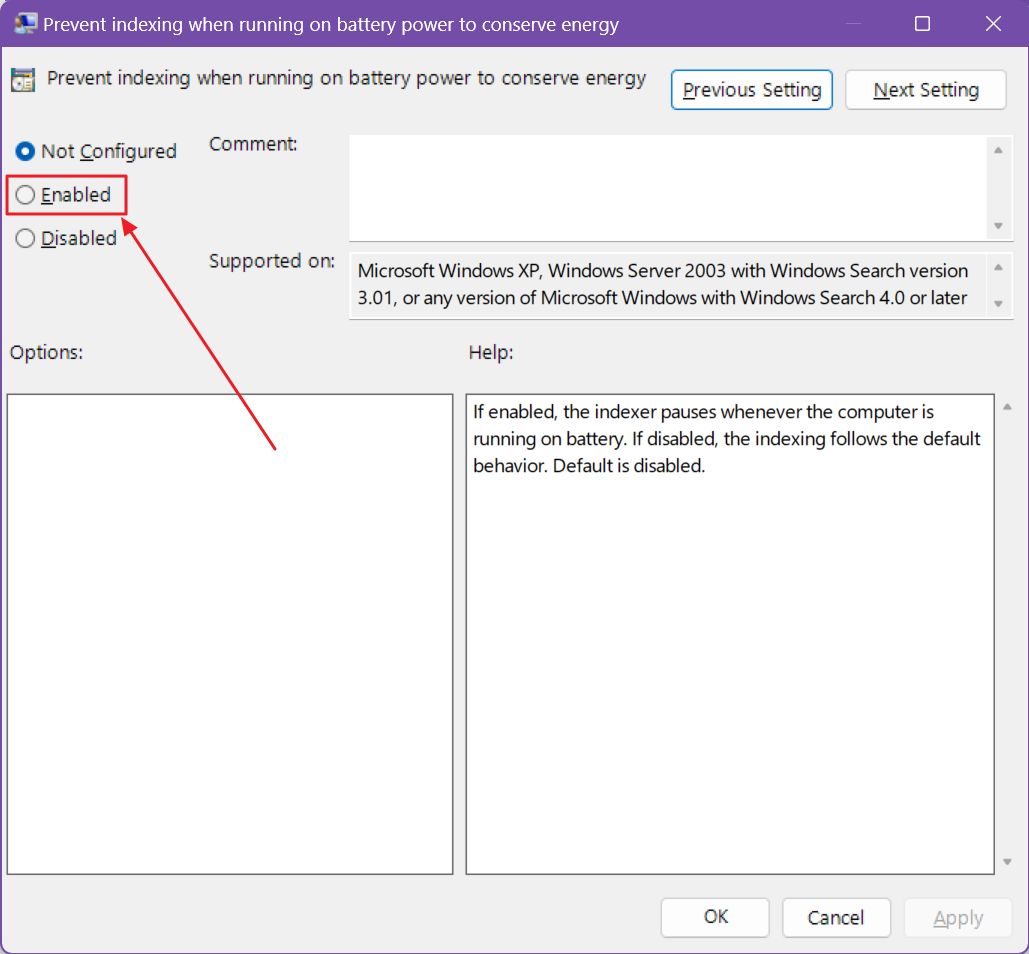
Podes simplesmente fechar a aplicação Editor de Política de Grupo Local nesta altura. Não é necessário reiniciar o portátil para que a política tenha efeito.
E, com isto, não prolongas necessariamente a duração da bateria, mas evitas que o Windows mate a tua bateria sem motivo.
Uma pequena vitória até à próxima batalha, meus amigos.







